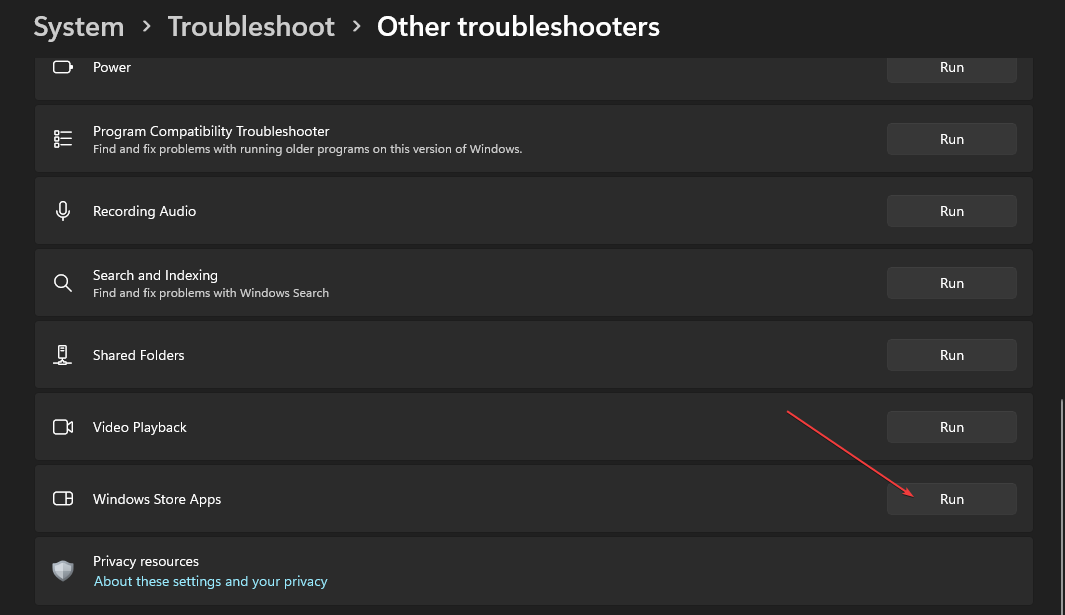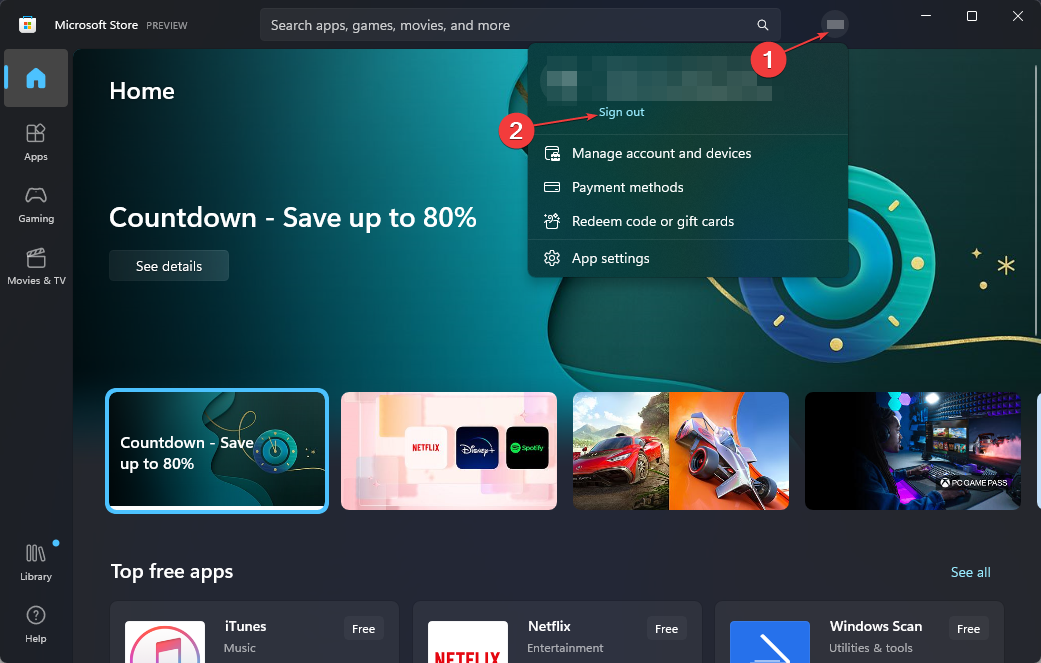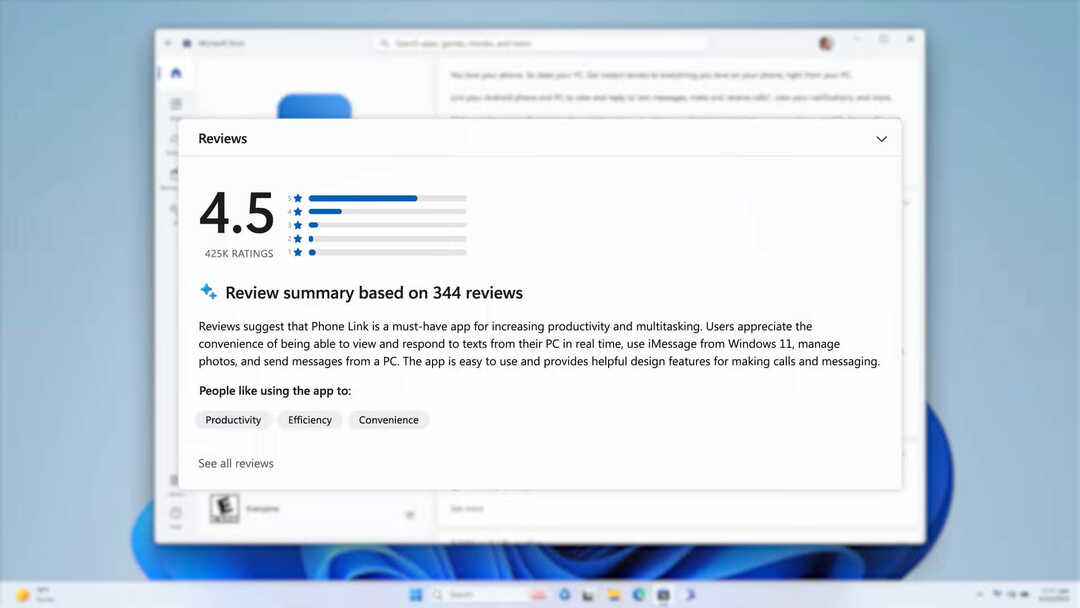Prøv disse enkle løsningene hvis du får Microsoft-feilen 0x80073cfe
- Antivirus- og brannmurrestriksjoner kan utløse Microsoft Store 0x80073cfe-feilen.
- Tilbakestilling av appen er en veldig effektiv måte å løse feil 0x80073cfe på.
- Tilbakestill PC-en bare når du er tom for feilsøkingsalternativer.

XINSTALLER VED Å KLIKKE LAST NED FILEN
Denne programvaren vil reparere vanlige datamaskinfeil, beskytte deg mot filtap, skadelig programvare, maskinvarefeil og optimalisere PC-en for maksimal ytelse. Løs PC-problemer og fjern virus nå i tre enkle trinn:
- Last ned Restoro PC Repair Tool som følger med patentert teknologi (patent tilgjengelig her).
- Klikk Start søk for å finne Windows-problemer som kan forårsake PC-problemer.
- Klikk Reparer alle for å fikse problemer som påvirker datamaskinens sikkerhet og ytelse.
- Restoro er lastet ned av 0 lesere denne måneden.
Koden: 0x80073cfe er en av de vanligste Microsoft feilkoder som brukere opplever mens de bruker Microsoft Store-appen.
Feilen forhindrer at Microsoft Store starter, noe som resulterer i manglende evne til å laste ned apper. Hvis du opplever denne feilen, vil denne artikkelen gi deg måter å løse denne feilen på.
Hva forårsaker feilkoden 0x80073cfe i Microsoft Store?
Følgende er noen av årsakene til Microsoft Store 0x80073cfe-feil:
- Ødelagt registernøkkel – Et system med en korrupt registernøkkel kan utløse tekniske problemer med operativsystemet ditt. Å vite hvordan fikse et korrupt Windows-register vil spare deg for stresset med å installere operativsystemet på nytt.
- Korrupte Windows-filer - Et system som kjører en ødelagt Windows-fil eller underkomponent kan utløse koden: 0x80073cfe som hindrer Microsoft Store i å starte.
- Antivirusrestriksjon – Antivirus er laget for å forhindre at korrupte programmer fungerer. Hvis et antivirus mistenker et fungerende virus, kan det begrense spesifikke programmer fra å fungere.
- Windows brannmur - I noen tilfeller kan Windows-brannmur begrense spesifikke applikasjoner og porter fra å fungere. Vi har en detaljert guide som hjelper deg se om Windows-brannmuren blokkerer en port eller et program.
- Virus og skadelig programvare – I sjeldne tilfeller kan feilen 0x80073cfe utløses på grunn av et eksisterende virus i systemet. Du kan oppdage virus på PC-en din ved å kjøre antivirus programvare.
Siden vi har identifisert årsakene, la oss sjekke de mulige løsningene nedenfor.
Hvordan fikser jeg Microsoft Store-feilen 0x80073cfe?
Her er noen foreløpige trinn du kan følge for å hjelpe deg med å løse feilen:
- Fiks internettforbindelsen din siden et problem med Internett-tilkoblingen også kan forårsake feilen.
- Deaktiver antivirusprogramvare.
Hvis feilen vedvarer, her er mer avanserte løsninger du kan bruke.
1. Logg av og i Microsoft Store
- Lansering Microsoft Store, trykk på Regnskap ikonet, og velg Logg ut.

- Trykk på det samme kontoikonet og velg Logg inn.

- Velg din foretrukne Microsoft-konto og klikk Fortsette.

- Skriv inn legitimasjonen din og logg på kontoen din.
- Når du er ferdig med å logge på, kan du prøve å oppdatere en app i Microsoft Store.
Hvis du møter en feil som hindrer deg i å logge på Microsoft Store-kontoen din, sjekk ut vår guide for å fikse det.
2. Tilbakestill Microsoft Store
MERK
Tilbakestilling av Microsoft Store sletter hele appens data på enheten din. Den gjenoppretter i utgangspunktet appen til fabrikkstandardtilstanden.
- trykk Windows tasten + Jeg å åpne Innstillinger.
- Klikk på Apper.

- I Apper og funksjoner fane, finn Microsoft Store, og klikk på Avanserte alternativer.

- Plukke ut Reparere og sjekk om feilen vedvarer.

- Hvis den gjør det, klikk Nullstille.

3. Kjør en SFC/DISM-skanning
- Venstreklikk på Start knapp, skriv inn ledeteksten, og velg Kjør som administrator.
- Skriv inn følgende kommando og trykk Tast inn:
SFC /scannow
- Skriv inn denne kommandoen og trykk Tast inn:
DISM /Online /Cleanup-Image /RestoreHealth
- Lukk ledeteksten og start datamaskinen på nytt.
Å kjøre en DISM-skanning hjelper til med å reparere ødelagte Windows-oppdateringsfiler og løse problemer knyttet til Microsoft Store.
Som en DISM-skanning hjelper det å kjøre en Windows SFC-skanning med å oppdage beskyttede filer i et system. Du kan også sjekke ut vår detaljerte oversikt over kjører en SFC-skanning på Windows.
- Fix: Den komprimerte (zipped) mappen er ugyldig
- rtf64x64.sys: Hvordan fikse denne Blue Screen of Death-feilen
- 0x800700df Feil: Filstørrelsen overskrider grensen [Fiks]
- RNDISMP6.SYS: 5 måter å fikse denne blåskjermfeilen på
4. Tilbakestill PC-en
- trykk Windows tasten + Jeg å åpne Innstillinger og klikk på Oppdatering og sikkerhet.

- Velg Gjenoppretting fane, under Tilbakestill denne PC-en, klikk Kom i gang.

- Plukke ut Behold filene mine for å lagre en sikkerhetskopi av din gamle PC.

- Klikk på Nullstille knappen på neste ledetekst.
Tilbakestilling av PC-en bør være siste utvei og bør bare vurderes når du har gått tom for alternativer og løsninger for å hjelpe deg med å løse feilen 0x80073cfe.
Hvis du har slitt med Microsoft Store 0x80073cfe-feilen, har du endelig de nødvendige trinnene for å løse feilen.
Videre kan du støte på 0x8A150006 feil på Microsoft Store. I slike tilfeller, ta en titt på vår veiledning for å fikse feilen.
Hvis du har flere spørsmål eller forslag, vennligst slipp dem i kommentarfeltet nedenfor.
Har du fortsatt problemer? Løs dem med dette verktøyet:
SPONSERT
Hvis rådene ovenfor ikke har løst problemet, kan PC-en oppleve dypere Windows-problemer. Vi anbefaler laster ned dette PC-reparasjonsverktøyet (vurdert Great på TrustPilot.com) for enkelt å løse dem. Etter installasjonen klikker du bare på Start søk og trykk deretter på Reparer alle.